斑马打印机培训
- 格式:ppt
- 大小:1.43 MB
- 文档页数:18


2023-11-07•斑马打印机简介•斑马打印机安装与设置•斑马打印机常见问题及解决方案•斑马打印机维护与保养•斑马打印机与其他设备的兼容性目•斑马打印机培训练习录01斑马打印机简介斑马打印机具有出色的打印质量和快速打印速度,适用于各种商业应用。
高品质打印斑马打印机的设计和材料选择使其具有长寿命和高可靠性,减少了维修和更换打印机的频率。
耐用性强斑马打印机不仅支持各种纸张尺寸和类型,还支持多种打印选项和连接方式。
多功能产品特点每秒可达XX页。
打印速度高达XX dpi。
打印分辨率通常为XX MB,可根据需求升级。
内存USB、蓝牙和以太网接口。
接口技术参数安装按照用户手册中的指南进行打印机安装,包括连接电源线、USB线以及网络连接。
使用通过控制面板或使用Zebra Programming Language (ZPL)进行打印操作,可以创建和编辑标签模板,也可以导入和导出打印数据。
维护定期进行打印机维护,包括更换墨盒、清洁打印头、更新驱动程序等,以保证打印质量和性能。
设置根据用户手册中的指南进行打印机设置,包括网络设置、打印首选项设置等。
操作指南02斑马打印机安装与设置请确保斑马打印机电源适配器连接正确,不要松动或损坏电源线。
打印机电源连接网络连接打印机与电脑连接如果您的打印机是通过网络进行连接,请确保网络连接稳定,并且IP地址设置正确。
使用USB数据线将打印机连接到电脑,确保USB接口没有损坏或松动。
030201软件许可协议请仔细阅读并同意软件许可协议,以确保您能够合法使用斑马打印机及其相关软件。
软件更新定期检查并安装斑马打印机的最新软件更新,以确保打印机能够正常工作并获得最新的功能。
驱动程序安装根据打印机型号和操作系统,从斑马官方网站下载并安装相应的驱动程序。
打开“控制面板”,选择“设备和打印机”,找到斑马打印机并右键点击,选择“打印机属性”,在弹出的窗口中进行相关设置。
打印机属性设置在“打印机属性”窗口中,选择“打印首选项”,可以对斑马打印机进行更多设置,如纸张大小、打印质量、打印速度等。

斑马打印机使用指导●打印机部件图1 显示了标准的打印机介质仓内的部件。
根据打印机型号和已安装选配件的不同,打印机的外观会略有差别。
本手册的操作步骤中提到了带有标签的部件。
●通信接口图3 显示可用的通信接口连接器。
您的打印机可能不具有下图所示的所有连接口,并且一个 ZebraNet 无线打印服务器选配件也可能出现在您的打印机中。
通过打印机上任何可用的通信接口能够将标签格式发送到打印机。
标准控制面板标准控制面板可以显示打印机的当前状态,并且可以让用户控制打印机的基本操作。
在标准显示方案下浏览各屏幕装入介质要安装介质,应完成以下步骤:1.打开介质门。
2.检查标签,取下并丢弃撕裂、弄脏或被粘胶或胶带粘住的标签。
3.将成卷纸带插入打印机4.向上旋转打印头开启杆,打开打印头总成。
5.如图所示,旋转介质导板调节旋钮,直到纸带导板完全滑出6.通过介质供应轴 (1) 将介质从张力调节总成 (2) 下穿过,通过介质传感器 (3) 并从打印头总成 (4) 下穿过。
将介质向后滑动,直至接触到介质传感器的内侧后壁。
7.如图所示,旋转纸带导板调节旋钮,直到纸带导板刚好接触到纸带边缘。
要装入色带,应完成以下步骤:1.将色带卷装载到色带供应轴上,并将色带松开端依图展开。
将色带卷尽量向后推。
2.如图所示,将色带穿过打印头总成下方并缠绕在左侧。
3.通过打印头总成下方的色带应尽量向后靠,然后将色带卷绕在色带拾取轴上。
按照所示方向将色带拾取轴旋转几圈,拉紧并对齐色带。
4.向下旋转打印头开启杆,直到将打印头锁定到位。
要执行传感器校准,应完成以下步骤:1.浏览到控制面板显示屏的下列菜单项。
此项目位于“ 工具” 菜单。
按“ 右侧选择” 按钮选择“ 开始”。
2.打印机将执行以下操作:• STATUS (状态)指示灯和 SUPPLIES (耗材)指示灯呈黄色闪烁一次。
• PAUSE (暂停)指示灯呈黄色点亮。
• 控制面板显示:3.向上旋转打印头开启杆,打开打印头总成。


ZEBRA用户手册一、1、设置模式按SETUP/EXIT键可以进入设置模式。
按NEXT/SAVE或PREVIOUS键可以达到你需要的参数2、改变口令保护的参数注意:有些参数有口令保护,工厂默认的口令是:12343、离开设置模式在任何时候可以通过按SETUP/EXIT键离开设置模式。
出现SAVE CHANGES提示。
按+或-键有5个选择,当需要的选择出现时,按NEXT/SAVE键保存设置:PERMANENT:保存当前参数设置,即使电源关闭也不会丢失TEMPORARY:暂时保存设置,电源关闭后丢失CANCEL:取消从进入设置模式后改变的参数,但如果DARKNESS和TEAR-OFF改变后除外LOAD DEFAULTS:读取工厂默认设置注意:读取工厂默认设置后需要对标签纸和碳带进行校验LOAD LAST SAVE:重新读取上一次保存的参数二、设置打印机参数1、黑度设置:该参数取决于各种因素,包括,碳带和标签类型,打印头状况。
尽量用最小的参数达到最佳的打印效果,如果该参数过高,可能烧穿碳带或导致墨水扩散默认参数:+10范围:0-30按NEXT 键显示TEAR-OFF2、撕下标签的位置的调整按右面黑色椭圆键增加数值, 按左面黑色椭圆键减少数值.显示的数值是点数,缺省值: +0范围: -120 到+120按NEXT 键显示PRINT MODE3、打印模式的选择;按右面及左面黑色椭圆键进行选择.缺省值: PEEL OFF可选类型:PEEL OFF (剥离), CUTTER (切刀) 和REWIND (回卷). 按NEXT 键显示MEDIA TYPE4、介质类型设置按右面及左面黑色椭圆键选择缺省值: CONTINUOUS选择: CONTINUOUS ( 连续) 和NON-CONTINUOUS ( 非连续).按NEXT 键显示SENSOR TYPE5、SENSOR TYPE ( 传感器类型)的选择该选项告诉打印机是否是穿透(说明标签之间有间隔)式或黑标的按右面及左面黑色椭圆键改变数值.传感器缺省值: WEB ( 穿透式)选择: WEB ( 穿透式传感)MARK(黑标)按NEXT 键显示PRINT METHOD6、打印方法的选择;默认:THERMAL TRANSFER选择: THERMAL TRANS按NEXT 键显示PRINT WIDTH7、打印宽度的选择如果打印宽度设置太小,可能导致标签的一部分没法打印,太大浪费内存度量单位可以选择毫米,英尺,以及点(DOT)按右面黑色椭圆键增加数值, 按左面黑色椭圆键减少数值默认,范围:根据不同的打印机型号有不同的宽度按" NEXT " 显示下一个参数; " MAXIMUM LENGTH注意:在校验介质和碳带时,确认最大打印长度的参数值比实际的介质大一点,如果小于实际长度,打印机默认为连续的打印模式,那么打印机就不能进行校验按右面黑色椭圆键增加数值, 按左面黑色椭圆键减少数值缺省值: 39.0 IN 9范围: 2.0 inches ( 50mm至39.0 inches ( 988mm ).按" NEXT " 显示下一个参数; " LIST FONTS8、打印所有内置字体按右面黑色椭圆键即能列出内置字体按" NEXT " 显示下一个参数; " LIST BAR CODES 9、打印所内置有条码按右面黑色椭圆键即能列印出内置条形码种类按" NEXT " 显示下一个参数" LIST IMAGES10、打印内存里所有的图形按右面黑色椭圆键即能列印出内存里所有的图形按" NEXT " 显示下一个参数; " LIST FORMATS 11、格式列表按右面黑色椭圆键即能打印出所有内存内的格式按" NEXT " 显示下一个参数; "LIST SETUP ”设置列表按右面黑色椭圆键打印出所有的设置按" NEXT " 显示下一个参数; LIST ALL”所有的列表按右面黑色椭圆键打印出前面所有的选项按" NEXT " 显示下一个参数:“INITIALIZE CARD”初始话内存卡这个选项可以初始化可选的内存卡注意:这个选项檫除存储在内存卡内的所有信息,可以按NEXT键跳过该选项按右面椭圆按键选择YES,如果有提示输入口令,输入口令后在按NEXT键面板提示:INITIAL CARD?按右面椭圆键选择YES,这时显示“RE YOU SURE ?”按右面椭圆按键选择YES,开始初始化,或按左面椭圆按键选择NO,取消该操作,返回到“NITIAL CARD”提示。

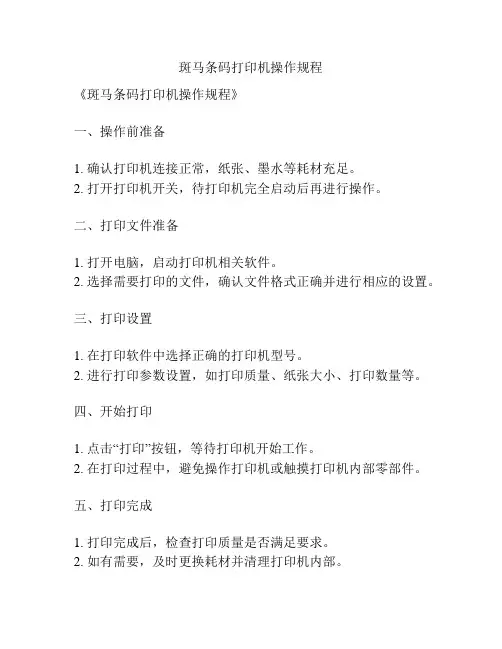
斑马条码打印机操作规程
《斑马条码打印机操作规程》
一、操作前准备
1. 确认打印机连接正常,纸张、墨水等耗材充足。
2. 打开打印机开关,待打印机完全启动后再进行操作。
二、打印文件准备
1. 打开电脑,启动打印机相关软件。
2. 选择需要打印的文件,确认文件格式正确并进行相应的设置。
三、打印设置
1. 在打印软件中选择正确的打印机型号。
2. 进行打印参数设置,如打印质量、纸张大小、打印数量等。
四、开始打印
1. 点击“打印”按钮,等待打印机开始工作。
2. 在打印过程中,避免操作打印机或触摸打印机内部零部件。
五、打印完成
1. 打印完成后,检查打印质量是否满足要求。
2. 如有需要,及时更换耗材并清理打印机内部。
六、操作注意事项
1. 确保打印文件的内容与要求相符,避免错打、错版等错误。
2. 确保打印机周围通风良好,避免堆放杂物。
3. 定期进行打印机清洁和维护,保持打印机长期稳定运行。
以上为《斑马条码打印机操作规程》,操作人员在进行操作时务必遵守以上规程,确保打印机的正常运行及提高工作效率。

斑马Z4M打印机使用手册一、打印机电源电源开头位于打印机后面,打印机电源是交流电压90V至265V自适应的。
安装打印机时,请确保供电电压和打印机电压相符,同时检查供电电源是否安全接地。
按住面板的某些按键,再打开电源开关,即进行特定用途的自检。
[千万注意]在插拔任何连线时,都应该关闭微机和打印机的电源。
否则易损坏打印机和微机的主板!某些外界的影响,如闪电,电源或信号线上的噪声也会使打印机出现误操作。
关掉打印机,再重新打开,可使打印机恢复正常。
二、打印机结构(图1)(图2)三、安装标签和色带的注意事项打印机可打印的最小标签为20mm(Length)X13mm(Width);标签之间最小间隙为2mm,建议为3mm。
1、安装标签和色带时,按照安装机内指示图安装即可。
注意:色带安装时,要分清色带的绕向,千万不能装反,否则会损害打印机的组件,安装时须将色带推到底,安装过程中色带尽量平整。
ZEBRA打印机只可用外向色带。
标签安装时,要将标签挡片和挡纸片挡好。
2、安装标签和色带时,注意不要划伤打印头。
比如戒指、工具等物品。
色带及标签勿沾有泥沙、灰尘等杂物。
3、当第一次安装新的标签时,请做MEDIA CALIBRTION的工作。
方法如下:装好标签和色带,合上打印头,按SETUP/EXIT进入打印机选项设置,按“+”或“-”键到选项MANUAL CALIBRTION。
选择YES键进行标签测试,此时打印机会连续走多张纸,自动完成对标签长度的试别和存储(对不连续标签有效)。
注意:测试完成之后,每按一次FEED键,都将走出一张标签,如果不然表明标签测试不成功。
请检查标签传感器是否有灰尘等杂物阻塞正确。
Z4M打印机标签安装图Z4M色带安装图四、面板功能正常开机时,一般只有POWER灯亮,其余灯不亮POWER(电源指示灯):表明是否通电;PAUSE(暂停指示灯):亮表明打印机停止工作,可能状态;ERROR(报错指示灯):闪动表明有错,可以从液晶显示上看到错误信息;DATA(数据状态灯):亮表明数据正在传递中,而打印机并未接受闪动表明打印机正在接受数据;闪动变慢表明打印机不可以接受太多的数据了。
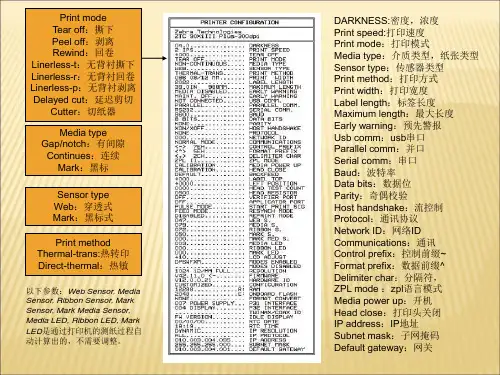
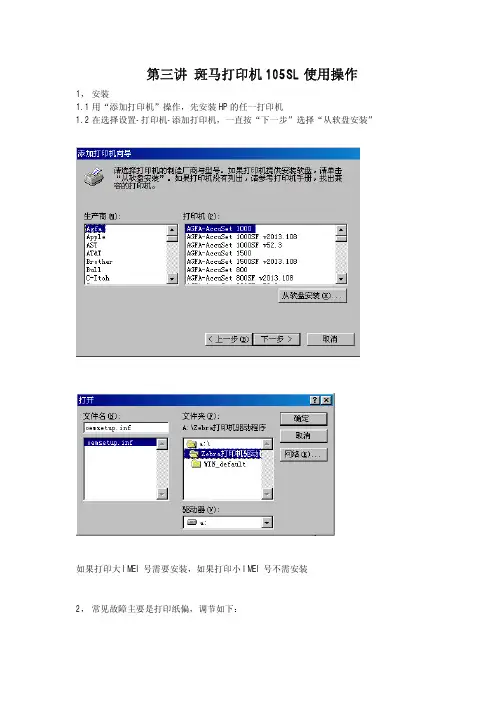
第三讲斑马打印机105SL使用操作1,安装1.1用“添加打印机”操作,先安装HP的任一打印机1.2在选择设置-打印机-添加打印机,一直按“下一步”选择“从软盘安装”如果打印大IMEI号需要安装,如果打印小IMEI号不需安装2,常见故障主要是打印纸偏,调节如下:2.1按键名称:SETUP/ESIT:设置/退出2.2PREVIOWS:向前2.3NEXT/SAVE:向后/保存2.4调节图案左右位置:按“SETUP/EXIT”-按“PREVIOUS”一直到“LEFT POSITIDN”界面,用左右键可对数值进行增大或减少。
当数值增大,图案左移;当数值减少,图案右移2.5调节图案上下位置:按“SETUP/EXIT”-按“PREVIOUS”一直到“LEBLE TOP”界面,用左右键可对数值进行增大或减少。
当数值增大,图案下移;当数值减少图案上移2.6调节图案颜色深浅:按“SETUP/EXIT”-按“PREVIOUS”一直到“DARKNESS”界面,用左右键可对数值进行增大或减少。
当数值增大,颜色变深;当数值减少,颜色变浅3,更改设定说明:3.1打印颜色深浅:DARKNESS(0-30)设为:28~30之间。
设置时颜色不能太深,否则打印头很快会老化。
3.2撕下标签的位置的调整:TEAR OFF(-64-+64)设为:000。
作用是方便于取下打印纸。
3.3打印模式的PRINT MODE:TEAR OFF撕下;PEEL OFF剥离;CUTTER切刀;REWIND回卷设为:TEAR OFF。
3.4标签类型的MEDIA TYPE:CONTINUOUS连续;NON-CONTINUOUS非连续设为:NON-CONTINUOUS3.5传感器类型:SENSOR TYPE:WEB穿透式传感器;MARK返射式传感器设为:WEB3.6打印方法:PRINT METHOD:THERMAL-TRANSFER热转打印;DIRECT THERMAL热敏设为:THERMAL-TRANSFER3.7打印宽度:PRINT WIDTH(-6.50IN-165MM)设为:105 08/12MM3.8标签最大长度:MAXIMUM LENGTH(-3.90IN-988MM)设为:39.0IN 988MM。
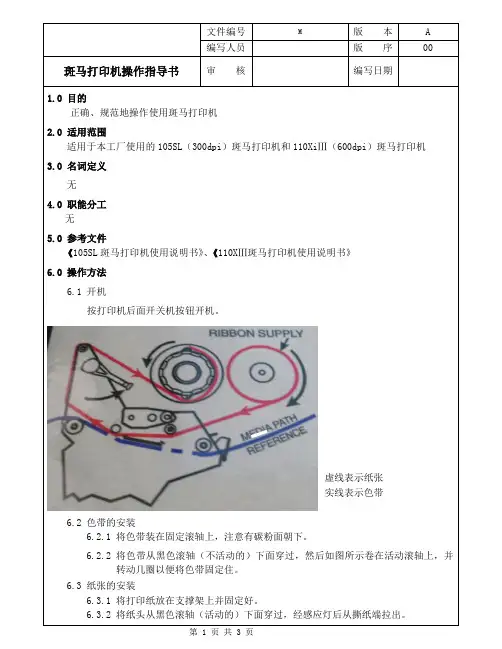
文件编号M 版本 A编写人员版序00 斑马打印机操作指导书审核编写日期1.0 目的正确、规范地操作使用斑马打印机2.0 适用范围适用于本工厂使用的105SL(300dpi)斑马打印机和110XiⅢ(600dpi)斑马打印机3.0 名词定义无4.0 职能分工无5.0 参考文件《105SL斑马打印机使用说明书》、《110XⅢ斑马打印机使用说明书》6.0 操作方法6.1 开机按打印机后面开关机按钮开机。
虚线表示纸张实线表示色带6.2 色带的安装6.2.1 将色带装在固定滚轴上,注意有碳粉面朝下。
6.2.2 将色带从黑色滚轴(不活动的)下面穿过,然后如图所示卷在活动滚轴上,并转动几圈以便将色带固定住。
6.3 纸张的安装6.3.1 将打印纸放在支撑架上并固定好。
6.3.2 将纸头从黑色滚轴(活动的)下面穿过,经感应灯后从撕纸端拉出。
斑马打印机操作指导书审核编写日期6.3.3 调整好纸张的撕纸位置,再压下活动手柄以便固定纸张。
6.3.4 按下“PAUSE”键以便使黄色报警灯熄灭。
纸张与色带安装图示:6.4 纸张与色带的校准6.4.1 按下打印机的“SETUP/EXIT”键进入菜单选项。
6.4.2 按左方向按钮“PREVIOUS”或右方向按钮“NEXT/SAVE”直至出现“MEDIAAND RIBBON”选项,连续按“+”标志按钮开始进行校准。
6.4.3 校准完成后,按两下“SETUP/EXIT”键再按“NEXT/SAVE”键保存设置。
6.4.4 将纸张重新卷回,调整好撕纸位置后压下活动手柄。
6.4.5 按下“PAUSE”键以便使黄色报警灯熄灭。
6.5 常用参数的设置按下打印机的“SETUP/EXIT”键进入菜单选项,再按左方向按钮“PREVIOUS”或右方向按钮“NEXT/SAVE”进行选择,然后按“+”或“-”调整参数。
6.5.1 DARKNESS:浓度调整,数值越大打印条码的浓度越高。
6.5.2 PRINT SPEED: 打印速度调整,数值越大打印速度越快。
打印机使用培训计划一、背景介绍随着科技的发展,打印机已经成为办公室里必不可少的一种设备。
它可以帮助我们快速、方便地将电子文件转换成纸质文件,方便我们的存储和阅读。
然而,由于打印机的种类繁多,操作方法也各有不同,因此有必要对打印机的使用进行培训,以确保员工能够熟练地操作打印机,提高工作效率。
二、培训目标本次培训的目标是让员工掌握以下几个方面的知识和技能:1.了解不同类型的打印机及其特点,选择适合自己工作需要的打印机;2.了解打印机的基本功能和布局,能够正确连接和操作打印机;3.学会对打印机进行日常维护和保养,延长打印机的使用寿命;4.掌握打印机的故障排除方法,能够自行解决一些常见的故障。
三、培训内容1. 打印机的类型和特点(1)喷墨打印机(2)激光打印机(3)针式打印机(4)热敏打印机(5)热转印打印机2. 打印机的基本功能和布局(1)打印(2)扫描(3)复印(4)传真(5)打印机的主要部件3. 打印机的连接和设置(1)连接打印机到电脑(2)打印机的驱动安装(3)打印机的基本设置4. 打印机的日常维护和保养(1)清洁打印机外壳(2)清洁打印头(3)更换墨盒/碳粉盒(4)清洁打印机的进纸轮5. 打印机的故障排除方法(1)打印质量不佳的处理方法(2)纸张卡纸的处理方法(3)打印机无法正常工作的处理方法四、培训形式本次培训将采取以下几种形式:1. 理论授课为了让员工了解打印机的类型和特点,我们将安排专业的技术人员对不同类型的打印机进行介绍,让员工了解各种打印机的优缺点,以帮助他们选择适合自己工作需要的打印机。
2. 操作演示我们将为员工准备不同类型的打印机,并安排专业人员进行操作演示,让员工了解打印机的基本功能和布局,掌握正确的操作方法。
3. 实际操作培训结束后,我们将安排员工进行实际操作,让他们亲自操作打印机,以加深对打印机操作的理解和掌握。
五、培训流程1. 培训前准备(1)确定培训时间和地点(2)准备培训材料和设备(3)确定培训讲师和操作演示人员2. 培训内容介绍(1)第一天:打印机类型和特点的介绍(2)第二天:打印机的基本功能和布局的介绍(3)第三天:打印机的连接和设置(4)第四天:打印机的日常维护和保养(5)第五天:打印机的故障排除方法3. 培训结束(1)进行培训总结和答疑(2)安排员工进行实际操作(3)对员工进行培训考核六、培训考核为了确保员工能够熟练地操作打印机,我们将安排培训考核,内容包括:1. 选择适合自己工作需要的打印机2. 正确连接和操作打印机3. 进行打印机的日常维护和保养4. 解决一些常见的打印机故障对于考核不合格的员工,我们将提供个别辅导,直至其能够熟练操作打印机为止。
老款斑马机作业指导书
在此指导书中,我们将为您介绍老款斑马机的使用方法和作业指导。
老款斑马机是一种传统的打字机,常用于办公场所和个人使用。
以下是一些使用和操作的指导。
1. 准备工作:
a. 确保斑马机在平稳的表面上,并且插上电源线。
b. 检查打字机上的墨带是否安装正确,并且有足够的墨水。
c. 确保纸张被正确地装入打字机的纸轴上。
2. 打字:
a. 用手指轻按键盘上的字母或符号,斑马机会打印出相应的字符。
注意不要用力按下键,以免损坏打字机。
b. 当你按下键时,打字机会发出清脆的声音,同时字符会被打印在纸张上。
如果你想删除已经打印的字符,你可以使用退格键。
3. 校正:
a. 当你打印时,你可能会发现字符的位置不准确。
在这种情况下,你可以使用校正键来调整纸张的位置。
b. 校正键通常位于打字机的右上角,当你按下校正键时,纸张会稍微移动一些,以获得更准确的打印位置。
4. 换行和回车:
a. 当你打字时,当到达行末时,你可以按下换行键来将光标移至下一行的起始位置。
b. 如果你想在同一行内打印一些额外的字符,你可以使用回车键将光标移至下一个位置。
5. 维护:
a. 定期清洁打字机以确保其正常工作。
使用柔软的布或刷子清除键盘和打印头上的灰尘和污垢。
b. 当墨带用完时,及时更换,以保证打印质量。
通过遵循上述指导,您将能够正确地使用老款斑马机并完成打字任务。
请记住,老款斑马机是一种机械设备,使用时需要小心操作,以免损坏。